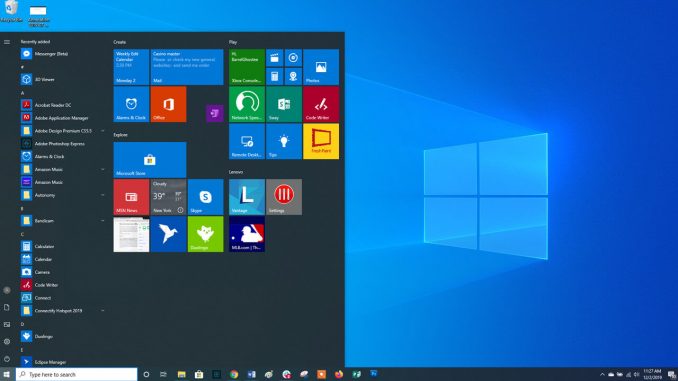
Windows 10, en popüler masaüstü işletim sistemidir. Windows 10, kullanıcılarına diğer işletim sistemlerine göre daha fazla özellik sunuyor. Windows ayrıca diğer işletim sistemlerinden daha yüksek yazılım kullanılabilirliği sağlar. Windows’un ana bölümlerinden biri Yazılımdır. Windows mağazasında çeşitli amaçlarla yazılımı Android’de olduğu gibi bulabilirsiniz. Microsoft Yazılımı veya Windows Mağazası kullanıcı dostu bir arayüze sahip olsa da, bazı çökmeler ve hatalar var. Bu makalede, çökme sorunlarının üstesinden gelmek için temel ipuçlarını paylaşıyoruz.
Windows 10’da çökme sorununu çözmek için en iyi yöntemler
1) Önbelleği Temizle
Windows deposu çökmesinin gizli nedeni, aşırı yüklenmiş verilere veya depolanan önbellek dosyalarına bağlıdır. Kilitlenme sorununu çözmek için önbelleğin tamamını temizlemeniz yeterlidir. Bunu yapmak için Başlat menüsüne gidin, arama çubuğuna ‘WSReset.exe’ yazın ve Windows mağazasında depolanan tüm önbellek dosyalarını silin.
2) Doğru Tarih ve Saati Ayarlayın
Uygulamanın sorunsuz çalışması için Windows’ta doğru tarih ve saati ayarladığınızdan emin olun. Tarih ve saat yanlışsa, uygulamanın çökmesi, bağlantının kesilmesi, uygulamanın olağandışı davranışı vb. Gibi çeşitli sorunların olma ihtimali vardır. Hatalı tarih ve saat nedeniyle Windows’un çökme olasılığı yüksek olacaktır. Bu nedenle, sonraki yöntemleri denemeden önce doğru tarih ve saati ayarladığınızdan emin olun.
3) Windows Mağazasına yeniden kaydolun
Kilitlenmeyi önleyebileceği için Windows mağazası hesabınızı yeniden kaydetmeyi deneyin. Yeniden kaydolmak için CMD’yi yönetici olarak açın. Komut İstemi paneline aşağıdaki komutu yapıştırın:
PowerShell – Yürütme Politikası Sınırsız -Command “& {$ manifest = (Get -AppxPackage Microsoft. WindowsStore). InstallLocation + ‘AppxManifest.xml’; Add- AppxPackage – DisableDevelopmentMode – Register $ manifest }”
4) DNS Adresini düzenleyin
Windows mağazası kilitleniyor ve sık sık “0x80131500” gibi hata kodları gösteriyorsa, DNS adresini değiştirmeniz gerekir. Genellikle, bu tür hatalar, bilgisayarınız DNS sunucusu üzerinden bağlanamadığında meydana gelir. Bu nedenle, çökme sorununu çözmek için DNS adresini düzenlemeniz gerekir. DNS adresini değiştirme adımları aşağıda verilmiştir.
Adım 1: Öncelikle Kontrol Paneline gidin ve ‘Ağ ve Paylaşım Merkezi’ne tıklayın.
Adım 2: ‘Adaptör ayarlarını değiştir’ seçeneğini seçin.
Adım 3: Şimdi, sağ tıklayarak bağlı bir adaptör seçin ve Özellikler’e dokunun.
Adım 4: ‘İnternet Protokolü Sürüm 4 (TCP / IPv4) seçeneğini işaretleyin ve’ Özellikler’e basın.
Adım 5: ‘Aşağıdaki DNS sunucu adreslerini kullan’ı seçin ve DNS değerini yazın. Google tarafından önerilen DNS adresi ‘8.8.4.4 veya 8.8.8.8’dir. DNS adresini girin ve yapılan değişiklikleri uygulamak için Tamam’a basın.
5) Kendinizi bir sahip olarak belirleyin
Windows uygulamasında herhangi bir dosyaya sahip olmadığınız için bilgisayarınız çökebilir. Bu nedenle, yapabileceğiniz iyi şey, önceden var olma ihtimaline karşı Windows dosyası için tam izin vermektir. Ancak Windows mağazasında sahip olarak ayarlamak için uzun bir süreçten geçmeniz gerekiyor.
Windows 10’da çökme sorununu düzelttikten sonra, yapılan değişiklikleri uygulamak için bilgisayarınızı yeniden başlatın.

İlk yorum yapan olun